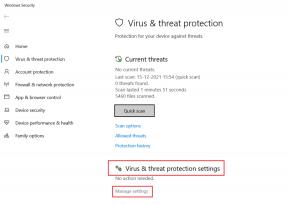Mengapa Reel Instagram Saya Buram dan Cara Memperbaikinya
Bermacam Macam / / July 12, 2023
Sebagai salah satu konten video pendek paling populer, Gulungan Instagram tidak perlu pengenalan. Dan seiring bertambahnya jumlah penonton, begitu pula para pembuatnya. Namun, apakah Anda pernah mencoba mengunggah Reel, tetapi hasilnya tampak buram? Anda tidak sendiri. Tapi, mengapa Instagram Reels buram? Mari kita lihat dan pahami cara memperbaiki masalah ini.
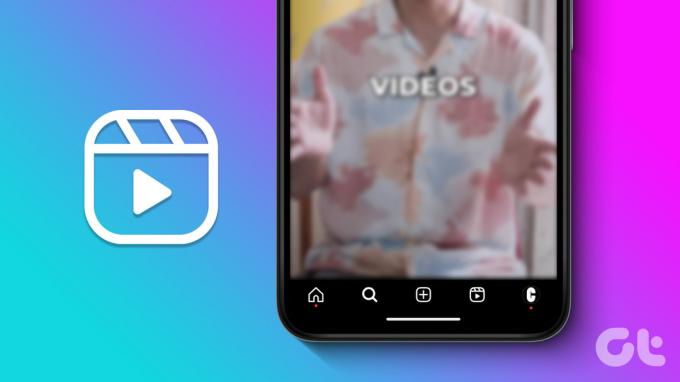
Jika Anda secara konsisten mendapatkan Reel buram, mungkin ada baiknya memeriksa apakah kamera perangkat Anda dapat mendukung perekaman video HD. Selain itu, pastikan video yang Anda ambil tidak terlalu diperbesar untuk menghindari distorsi gambar. Jika Anda telah mencentang semua kotak ini, dan masih tidak tahu mengapa Instagram Reel Anda terlihat buram, teruskan membaca.
Mengapa Reel Instagram Saya Terlihat Buram
Sebelum kita membahas cara memperbaiki Instagram Reels yang buram, mari kita lihat sekilas mengapa Instagram Reels Anda terlihat buram.
- Koneksi internet Anda mungkin tidak berfungsi dengan baik.
- Ada noda atau serpihan pada lensa kamera perangkat Anda.
- Perangkat Anda membatasi aplikasi Instagram.
- Aplikasi Instagram sudah usang.
- Rasio tinggi lebar video salah.
Sekarang, mari kita periksa 7 cara yang dapat kita gunakan untuk memperbaiki masalah ini di aplikasi Instagram Android dan iOS.
Perbaiki Buram Instagram Reels di Android dan iOS
Biarkan kami melihat secara mendetail semua cara Anda dapat memperbaiki Reel Instagram yang buram dan juga meningkatkan kualitas unggahan untuk Reel Anda.
1. Periksa Koneksi Internet Anda
Memiliki koneksi internet yang stabil mungkin merupakan salah satu persyaratan terpenting untuk menggunakan aplikasi media sosial. Jadi, jika internet Anda tidak sesuai standar, itu mungkin tercermin dalam Reel yang Anda unggah.
Untuk memeriksa dan melihat apakah ini merupakan masalah atau tidak, coba putar video apa pun di YouTube dengan resolusi tertinggi. Kemudian, periksa apakah ada penurunan kualitas atau masalah buffering.

Cara lain untuk memeriksanya adalah dengan menjalankan tes kecepatan. Jika hasilnya kurang ideal, coba sambungkan ke jaringan yang lebih baik. Selain itu, jika Anda menggunakan Data Seluler, pertimbangkan untuk menghubungkan ke jaringan Wi-Fi. Kemudian, periksa apakah Reel Anda diunggah seperti yang diharapkan.
2. Bersihkan Lensa Kamera Perangkat Anda
Meskipun menyesuaikan atau men-tweak pengaturan dapat membantu memperbaiki masalah perangkat lunak, semuanya tidak akan efektif jika masalahnya terkait dengan perangkat keras. Kotoran atau noda pada lensa kamera Anda dapat menyebabkan konten yang direkam terlihat kotor atau buram. Dalam hal ini, ambil kain mikrofiber atau kain lembut lainnya, basahi sedikit dengan larutan pembersih atau air, dan gunakan untuk membersihkan lensa kamera perangkat Anda dengan lembut sebelum merekam lagi.
3. Gunakan Kamera Instagram
Meskipun Instagram memberi Anda opsi untuk mengunggah foto dan video Anda untuk membuat Reel, semua konten yang diunggah mungkin tidak memiliki kualitas yang sama. Ini juga bisa menjadi salah satu alasan mengapa Instagram Reels yang Anda unggah menjadi buram.
Untuk mengatasinya, Anda bisa menggunakan fitur kamera di aplikasi Instagram untuk menangkap dan mengunggah Reel. Begini caranya.
Langkah 1: Buka aplikasi seluler Instagram.
Langkah 2: Di sini, geser ke kiri di layar.
Langkah 3: Setelah kamera Instagram terbuka, gunakan menu untuk memilih Reel.

Sekarang, rekam dan unggah Reel Instagram Anda dan lihat apakah masalahnya sudah diperbaiki.
4. Periksa Rasio Aspek dan Pencahayaan
Jika Anda merekam Reel di lingkungan dengan pencahayaan yang tidak stabil, ini mungkin akan membuat Reel Anda buram. Karena kamera perangkat Anda mencoba untuk menyesuaikan dengan perubahan pencahayaan yang konstan, ini akhirnya memberikan efek buram pada konten yang direkam. Ini juga bisa terjadi jika Anda merekam dalam kondisi pencahayaan rendah. Jadi, pastikan lingkungan Anda cukup terang.
Selain itu, meskipun Anda merekam dalam kualitas tinggi, kualitas video mungkin pecah jika rasio aspeknya salah. Jadi, pastikan untuk selalu menembak Reel dengan rasio 4:5.
5. Aktifkan Unggahan Berkualitas Tinggi
Jika semua konten yang direkam tidak buram, mungkin masih terlihat terdistorsi jika ada kompresi saat mengunggah. Untuk mencegah hal ini terjadi, Anda bisa aktifkan unggahan berkualitas tinggi di Instagram. Namun, harap pastikan paket seluler atau Wi-Fi Anda memiliki data dan kecepatan yang cukup untuk mendukung ini. Ikuti langkah-langkah di bawah ini untuk melakukannya.
Langkah 1: Buka Instagram dan, di pojok kanan bawah, ketuk ikon profil Anda.
Langkah 2: Setelah halaman profil Anda terbuka, ketuk ikon hamburger.
Langkah 3: Di sini, ketuk 'Pengaturan dan privasi'.

Langkah 4: Gulir ke bawah dan ketuk 'Penggunaan data dan kualitas media'.
Langkah 5: Pertama, matikan sakelar Penghemat Data di halaman pengaturan.
Langkah 6: Kemudian, aktifkan sakelar 'Unggah dengan kualitas tertinggi'.

Ini akan mematikan penghemat data untuk aplikasi Instagram dan memastikan semua unggahan memiliki kualitas tertinggi.
6. Matikan Penghemat Baterai untuk Instagram
Pengaturan perangkat Anda mungkin juga membatasi Instagram jika penggunaan aplikasi dibatasi di perangkat Anda. Untuk memastikan hal ini tidak terjadi, Anda dapat membatalkan pembatasan aplikasi Instagram di perangkat Android Anda dan mematikan Mode Data Rendah di perangkat iOS Anda. Inilah cara melakukannya.
Bebaskan Instagram di Android
Langkah 1: Buka Pengaturan dan ketuk Aplikasi.
Langkah 2: Di sini, ketuk Instagram.

Langkah 3: Lalu, ketuk Baterai.
Langkah 4: Ketuk pada Tidak Dibatasi.

Ini akan memastikan perangkat Android Anda tidak membatasi aplikasi Instagram. Namun, ini juga dapat menyebabkan pengurasan baterai yang lebih tinggi dari biasanya.
Matikan Mode Daya Rendah di iOS
Langkah 1: Buka Pengaturan di perangkat iOS Anda.
Langkah 2: Gulir ke bawah dan ketuk Baterai.
Langkah 3: Pastikan sakelar Mode Daya Rendah dimatikan.

Ini akan memastikan Instagram dapat mengoperasikan dan mengunggah Reels tanpa batasan pada iPhone Anda.
7. Periksa Pembaruan Aplikasi
Jika Anda sering melewatkan pembaruan aplikasi Instagram, itu mungkin akan membuat Reel yang Anda unggah menjadi buram. Pembaruan aplikasi tidak hanya memperkenalkan fitur baru ke aplikasi tetapi juga membantu mengikuti perubahan perangkat lunak pada perangkat Anda dan memperbaiki bug apa pun.
Jadi, untuk memperbaiki masalah Instagram Reels yang buram, periksa dan instal pembaruan perangkat lunak yang tertunda. Kemudian, buka Instagram dan periksa lagi.
Perbarui Instagram di iPhone
Perbarui Instagram di Android
FAQ untuk Menggunakan Instagram Reels
Jika Anda tidak dapat melihat opsi Gulungan di Instagram, coba segarkan umpan Anda. Selain itu, Anda juga dapat memaksa keluar dan memulai ulang aplikasi Instagram. Kemudian, periksa lagi untuk melihat apakah masalah telah diperbaiki. Untuk detail lebih lanjut, lihat panduan kami tentang cara memperbaiki Opsi Instagram Reels tidak muncul.
Buka Instagram dan buka Reel yang relevan. Lalu, ketuk ikon tiga titik > Kelola teks. Di sini, aktifkan sakelar untuk Teks. Ini akan tambahkan keterangan ke Reel Instagram.
Gunakan Reel di Instagram
Kami harap artikel ini membantu Anda lebih memahami mengapa Instagram Reels Anda terlihat buram dan memperbaiki masalah ini juga. Selain itu, jika Anda menghadapi masalah dalam menggunakan Instagram Reels, Anda juga dapat melihat artikel kami yang lain tentang caranya memperbaiki Instagram Reels tidak berfungsi di Android dan iPhone.